Pokud zařízení Android často připojujete k televizorunebo monitor, je pravděpodobné, že nechcete, aby zařízení zůstalo zapnuté po celou dobu, kdy je připojeno k externímu displeji. Zrcadlení displeje zařízení na samostatné obrazovce pro sledování filmu nebo hraní hry ruší nutnost, aby obrazovka zařízení zůstala zapnutá, protože vybíjí baterii. Vstoupit Pohotovostní režim obrazovky - aplikace, která umístí obrazovku vašich kořenůZařízení Android se přepne do pohotovostního režimu, zatímco zařízení zůstane plně aktivní a pokračuje v normálním fungování. Pohotovostní režim obrazovky nabízí také automatizované funkce, včetně automatické detekce připojené obrazovky (obrazovek) přes USB, HDMI, Bluetooth atd. A aktivaci po spuštění definované aplikace. Když je obrazovka vypnutá, můžete dokonce změnit zařízení na touchpad. Pokud chcete vzdáleně ovládat další zařízení Android, můžete nejen vypnout obrazovku zařízení, ale také na něm spouštět aplikace, ovládat jeho hlasitost a mnohem více. Více o funkcích této aplikace po skoku.

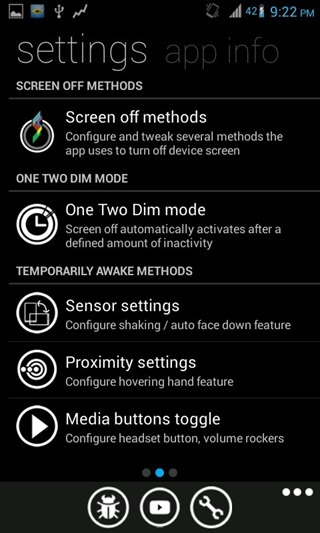
Rozhraní aplikace je velmi jasně postavenodesignový jazyk metra phome Windows. Není to poprvé, co jsme to viděli v aplikaci pro Android, ale nemohu si stěžovat, protože to vypadá úhledně. Pro nejzákladnější a nejdůležitější funkci, tj. Vypnutí obrazovky, jednoduše stiskněte tlačítko „Vypnout“. To je na rozdíl od pohotovostního režimu, protože se zařízení bude chovat, jako by bylo úplně zapnuté, a obrazovka bude během této doby i nadále zaznamenávat dotykové vstupy, jak jste již možná uhodli. Chcete-li jej znovu zapnout, klepněte na zařízení jednoduše na tlačítko Domů. Může se stát, že budete chtít obrazovku často zapínat a vypínat a vaše oči by mohly mít problémy s automatickým jasem. Pro tyto časy máte „Ruční ovládání“ pro nastavení jasu podle vašich preferencí.
Přejetím obrazovky doleva přejdete do nabídky Nastavení aplikací.
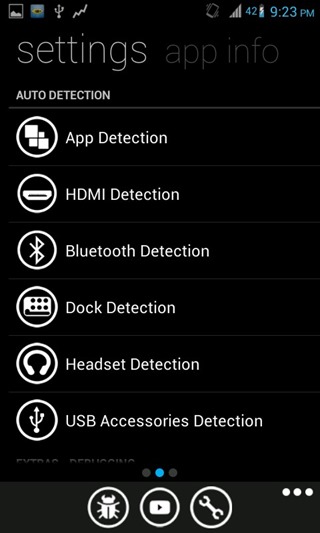
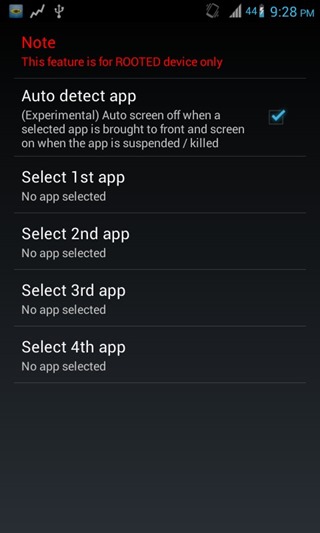
Zde můžete vyladit nastavení týkající se obrazovkymetody vypínání, přibližovací senzor, gyroskopický senzor atd., spolu s mnohem užitečnějším nastavením automatické detekce, jak bylo uvedeno výše. Režim „detekce aplikací“ umožňuje vybrat až čtyři aplikace, které při spuštění automaticky vypnou displej.
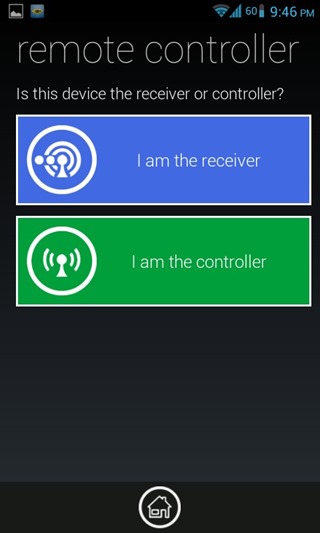
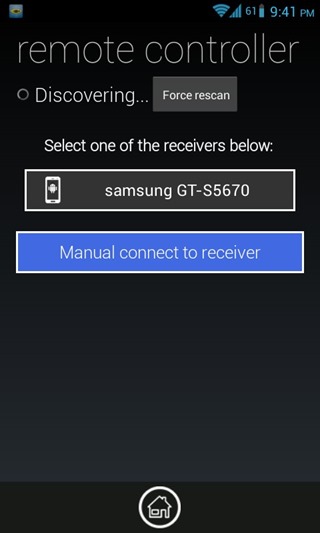
Funkce dálkového ovládání aplikace pro ostatníZařízení Android vyžadují, aby byla aplikace nainstalována na obou dotyčných zařízeních. Stačí spustit funkci „Remote Controller“ z hlavní obrazovky na každém zařízení a pomocí jednoho z nich učinit přijímač a druhý ovladač. Řadič poté detekuje přijímač a budete se k němu moci připojit. Pokud chcete, můžete nastavit více přijímačů, ale budete se moci připojit současně pouze k jednomu zařízení.
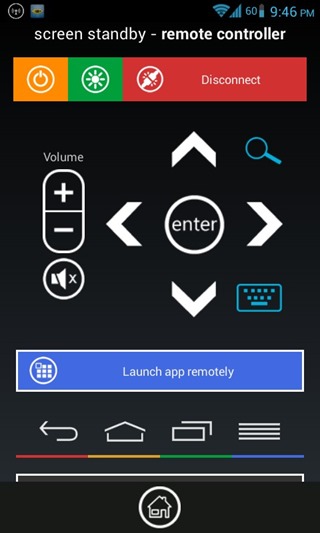
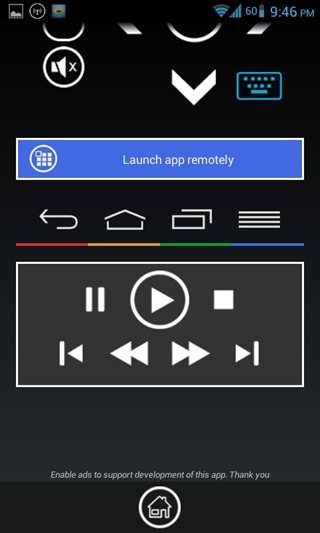
Pro mě ne všechny kontrolní funkce fungovalyjak by člověk doufal. Může se však lišit v závislosti na zařízení a závisí na verzi systému Android na obou zařízeních. Ze základních ovládacích prvků navigace můžete vzdáleně spouštět aplikace, zadávat znaky pomocí klávesnice řadičů a vypínat obrazovku zařízení.
Nejnovější verzi aplikace si můžete stáhnout z níže uvedeného odkazu.
Stáhněte si pohotovostní režim obrazovky pro Android od vývojářů XDA













Komentáře